window10怎么卸载microsoft edge Win10电脑如何删除Edge浏览器
window10怎么卸载microsoft edge,在如今的数字化时代,互联网已经成为人们生活中不可或缺的一部分,而在使用电脑浏览网页时,浏览器的选择也显得尤为重要。对于一些Windows 10操作系统用户来说,他们可能对系统自带的Microsoft Edge浏览器并不感兴趣,甚至希望卸载它。究竟如何在Win10电脑上删除Microsoft Edge浏览器呢?接下来本文将为大家详细介绍。
方法如下:
1.edge浏览器是win10的内置的一个浏览器,它不能通过常规的添加删除程序来卸载。但我们可以通过powershell里面的命令进行卸载。
按WIN+X 组合键打开移动中心,选择“windows power shell (管理员)”
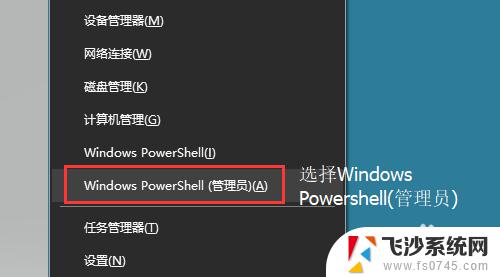
2.在打开的命令窗口中输入:get-appxpackage *edge* 并回车
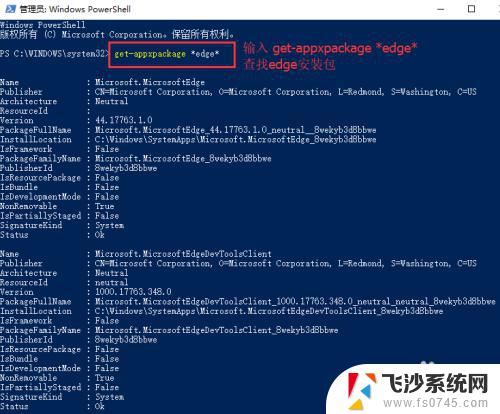
3.然后在下面出现的信息里面,找到 packagefullname,接着用鼠标选择后面的内容,回车一下复制(记住,在命令提示符里面当选择好内容好以后,回车等于复制操作)。
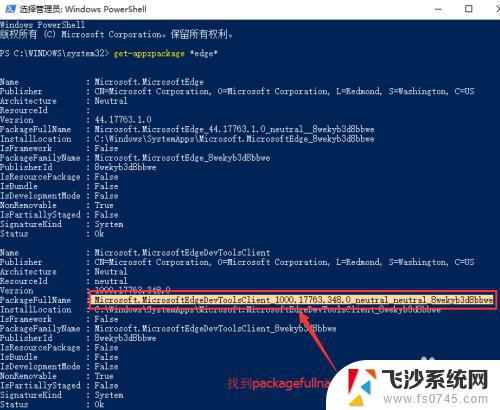
4.最后输入: Remove-appxpackage + 刚刚复制的内容,然后回车。等待系统卸载完成即可。
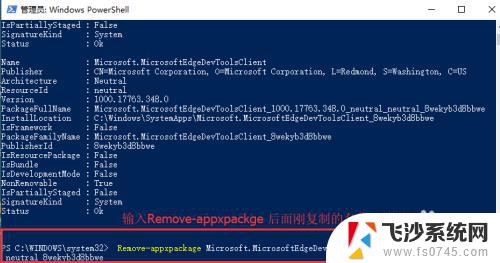
以上就是关于如何卸载 Windows 10 的 Microsoft Edge 的全部内容,如果您遇到类似的情况,您可以按照我的方法进行解决。
window10怎么卸载microsoft edge Win10电脑如何删除Edge浏览器相关教程
-
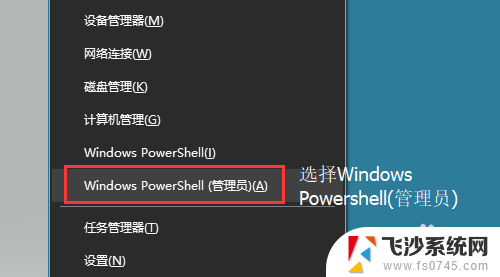 如何删除microsoft edge Win10如何卸载edge浏览器
如何删除microsoft edge Win10如何卸载edge浏览器2024-05-01
-
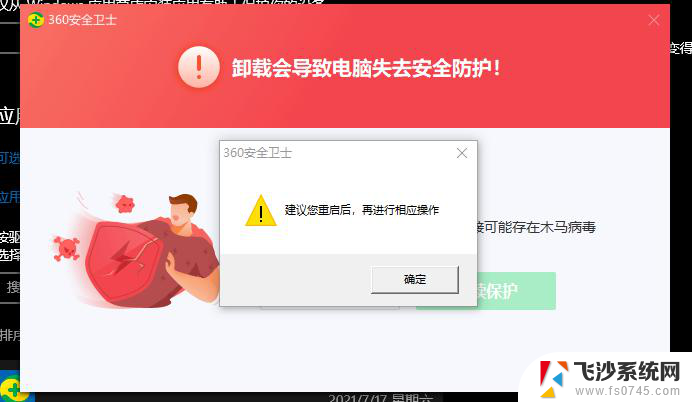 win10搜狗高速浏览器卸载不了 搜狗浏览器卸载方法
win10搜狗高速浏览器卸载不了 搜狗浏览器卸载方法2024-09-18
-
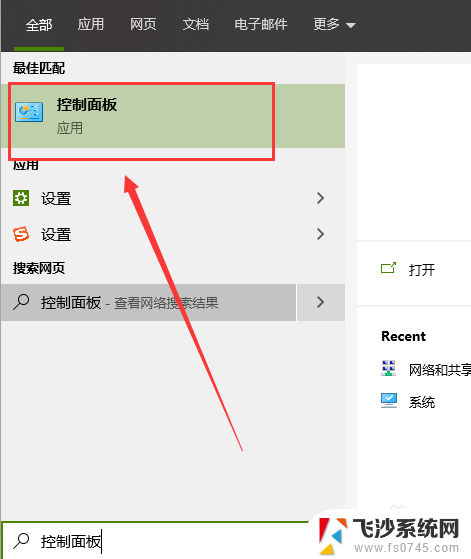 win10 卸载ie11 IE11浏览器如何彻底卸载Windows 10
win10 卸载ie11 IE11浏览器如何彻底卸载Windows 102023-12-14
-
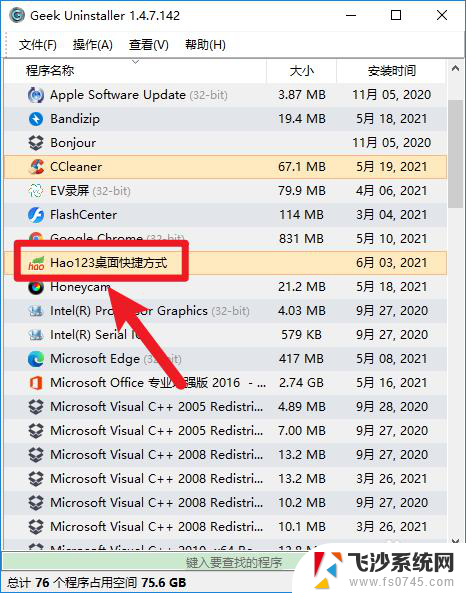 win10浏览器怎么删除好123 win10如何彻底删除hao123
win10浏览器怎么删除好123 win10如何彻底删除hao1232024-09-17
- window10默认浏览器设置 win10如何设置默认浏览器为Chrome
- 电脑浏览器怎么开无痕 Win10 Edge浏览器如何进入无痕浏览模式
- microedge浏览器兼容 Win10自带的Edge浏览器如何设置为兼容模式
- win10怎么强制卸载软件 win10如何强制卸载程序完全删除
- edge浏览器打不开了怎么办 win10电脑edge浏览器白屏怎么办
- 微软浏览器闪退 Win10系统Edge浏览器闪退怎么解决
- win8.1开始菜单改win10 Windows 8.1 升级到 Windows 10
- 文件:\windows\system32\drivers Win10系统C盘drivers文件夹可以清理吗
- windows10移动硬盘在电脑上不显示怎么办 移动硬盘插上电脑没有反应怎么办
- windows缓存清理 如何清理Win10系统缓存
- win10怎么调电脑屏幕亮度 Win10笔记本怎样调整屏幕亮度
- 苹果手机可以连接联想蓝牙吗 苹果手机WIN10联想笔记本蓝牙配对教程
win10系统教程推荐
- 1 苹果手机可以连接联想蓝牙吗 苹果手机WIN10联想笔记本蓝牙配对教程
- 2 win10手机连接可以卸载吗 Win10手机助手怎么卸载
- 3 win10里此电脑的文档文件夹怎么删掉 笔记本文件删除方法
- 4 win10怎么看windows激活码 Win10系统激活密钥如何查看
- 5 电脑键盘如何选择输入法 Win10输入法切换
- 6 电脑调节亮度没有反应什么原因 Win10屏幕亮度调节无效
- 7 电脑锁屏解锁后要按窗口件才能正常运行 Win10锁屏后程序继续运行设置方法
- 8 win10家庭版密钥可以用几次 正版Windows10激活码多少次可以使用
- 9 win10系统永久激活查询 如何查看Windows10是否已经永久激活
- 10 win10家庭中文版打不开组策略 Win10家庭版组策略无法启用怎么办